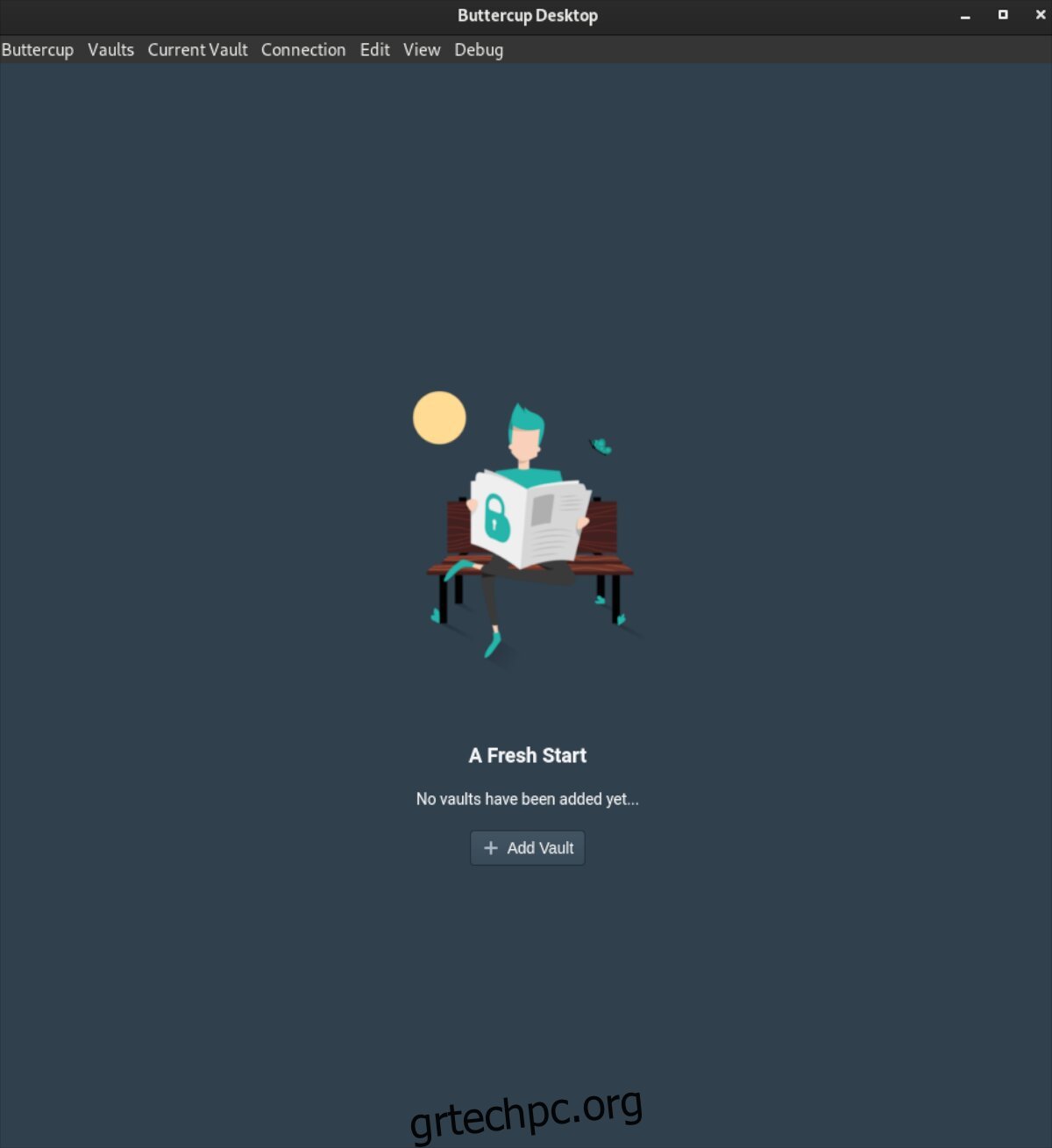Το Buttercup είναι ένα προηγμένο θησαυροφυλάκιο κωδικών πρόσβασης ανοιχτού κώδικα. Κρυπτογραφεί τους κωδικούς πρόσβασής σας με κρυπτογράφηση AES 256bit για να τους διατηρεί ασφαλείς. Εάν έχετε βαρεθεί τις λύσεις αποκλειστικού κωδικού πρόσβασης στο Linux και θέλετε κάτι ανοιχτού κώδικα, θα λατρέψετε αυτόν τον οδηγό.
Σε αυτό το σεμινάριο, θα δούμε πώς να εγκαταστήσετε το Buttercup στο Linux. Θα σας δείξουμε επίσης πώς να ρυθμίσετε το θησαυροφυλάκιο κωδικών πρόσβασης και να δημιουργήσετε έναν ασφαλή κωδικό πρόσβασης.
Σημείωση: Το Buttercup είναι επίσης διαθέσιμο για iOS και Android στα αντίστοιχα καταστήματα εφαρμογών τους.
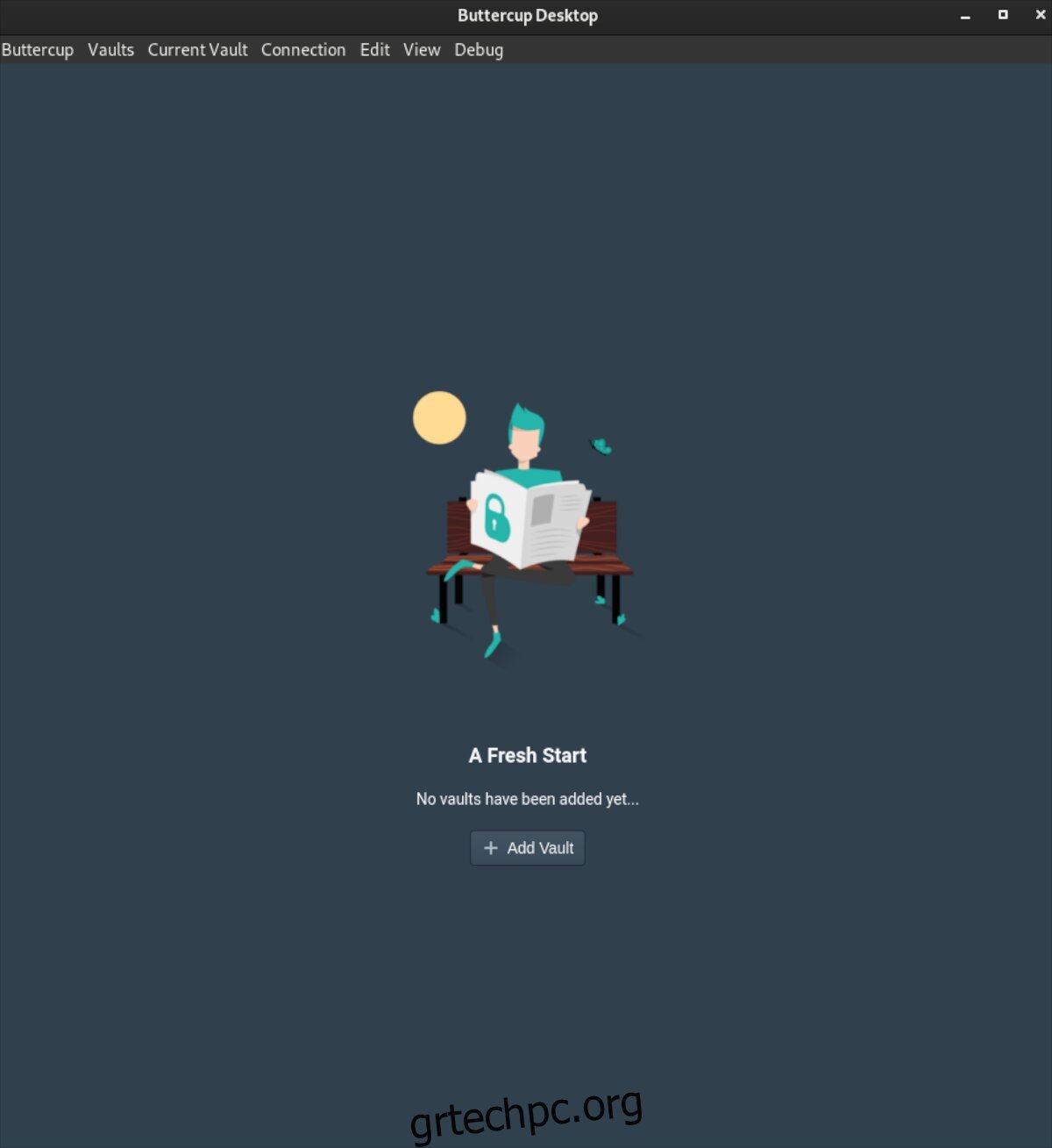
Πίνακας περιεχομένων
Εγκατάσταση του Buttercup σε Linux
Το Buttercup λειτουργεί σε Linux. Ωστόσο, η εφαρμογή λειτουργεί μόνο σε Linux μέσω AppImage. Δυστυχώς, δεν υπάρχουν πακέτα RPM ή πακέτα DEB διαθέσιμα για εγκατάσταση. Ευτυχώς όμως, το AppImage λειτουργεί στο 99,9% όλων των διανομών Linux.
Για να ξεκινήσετε με την πιο πρόσφατη έκδοση του Buttercup στον υπολογιστή σας Linux, ανοίξτε ένα παράθυρο τερματικού. Μπορείτε να ανοίξετε ένα παράθυρο τερματικού στην επιφάνεια εργασίας πατώντας Ctrl + Alt + T στο πληκτρολόγιο. Εναλλακτικά, αναζητήστε το “Terminal” στο μενού της εφαρμογής και ξεκινήστε το με αυτόν τον τρόπο.
Με το παράθυρο του τερματικού ανοιχτό και έτοιμο για χρήση, εκτελέστε την εντολή mkdir και δημιουργήστε έναν φάκελο με το όνομα “AppImages”. Αυτός ο φάκελος θα περιέχει το αρχείο AppImage “Buttercup”.
mkdir -p ~/AppImages/
Αφού δημιουργήσετε τον φάκελο AppImage στον αρχικό σας κατάλογο, χρησιμοποιήστε την εντολή λήψης wget για να πραγματοποιήσετε λήψη της πιο πρόσφατης έκδοσης του Buttercup στον υπολογιστή σας.
wget https://github.com/buttercup/buttercup-desktop/releases/download/v2.12.0/Buttercup-linux-x86_64.AppImage -O ~/AppImages/Buttercup-linux-x86_64.AppImage
Η διαδικασία λήψης θα πρέπει να είναι γρήγορη, καθώς το Buttercup για Linux είναι μόνο περίπου 101 MB. Όταν ολοκληρωθεί η διαδικασία, χρησιμοποιήστε την εντολή CD και μετακινήστε το τερματικό σας στο φάκελο “AppImages”.
cd ~/AppImages/
Μόλις μπείτε στο φάκελο “AppImages”, χρησιμοποιήστε την εντολή chmod για να ενημερώσετε τα δικαιώματα του αρχείου AppImage ώστε να είναι εκτελέσιμο. Εάν το Buttercup δεν έχει επισημανθεί ως εκτελέσιμο, δεν θα μπορείτε να το χρησιμοποιήσετε ως πρόγραμμα στο σύστημά σας.
chmod +x Buttercup-linux-x86_64.AppImage
Με το αρχείο AppImage ενημερωμένο, μπορεί να εκτελεστεί. Χρησιμοποιώντας την παρακάτω εντολή, ξεκινήστε το Buttercup στον υπολογιστή σας. Μην επιχειρήσετε να εκκινήσετε το Buttercup με την εντολή sudo, καθώς δεν είναι καλό να το εκτελέσετε ως root.
./Buttercup-linux-x86_64.AppImage
Εναλλακτικά, εάν θέλετε να εκκινήσετε την εφαρμογή Buttercup με το GUI, ανοίξτε τη διαχείριση αρχείων, κάντε κλικ στο φάκελο “AppImages” και κάντε διπλό κλικ στο αρχείο Buttercup AppImage για να την εκκινήσετε.
Πώς να χρησιμοποιήσετε τον διαχειριστή κωδικών πρόσβασης Buttercup
Για να χρησιμοποιήσετε τη διαχείριση κωδικών πρόσβασης Buttercup, εκκινήστε την εφαρμογή. Όταν η εφαρμογή είναι ανοιχτή, ακολουθήστε τις παρακάτω οδηγίες βήμα προς βήμα.
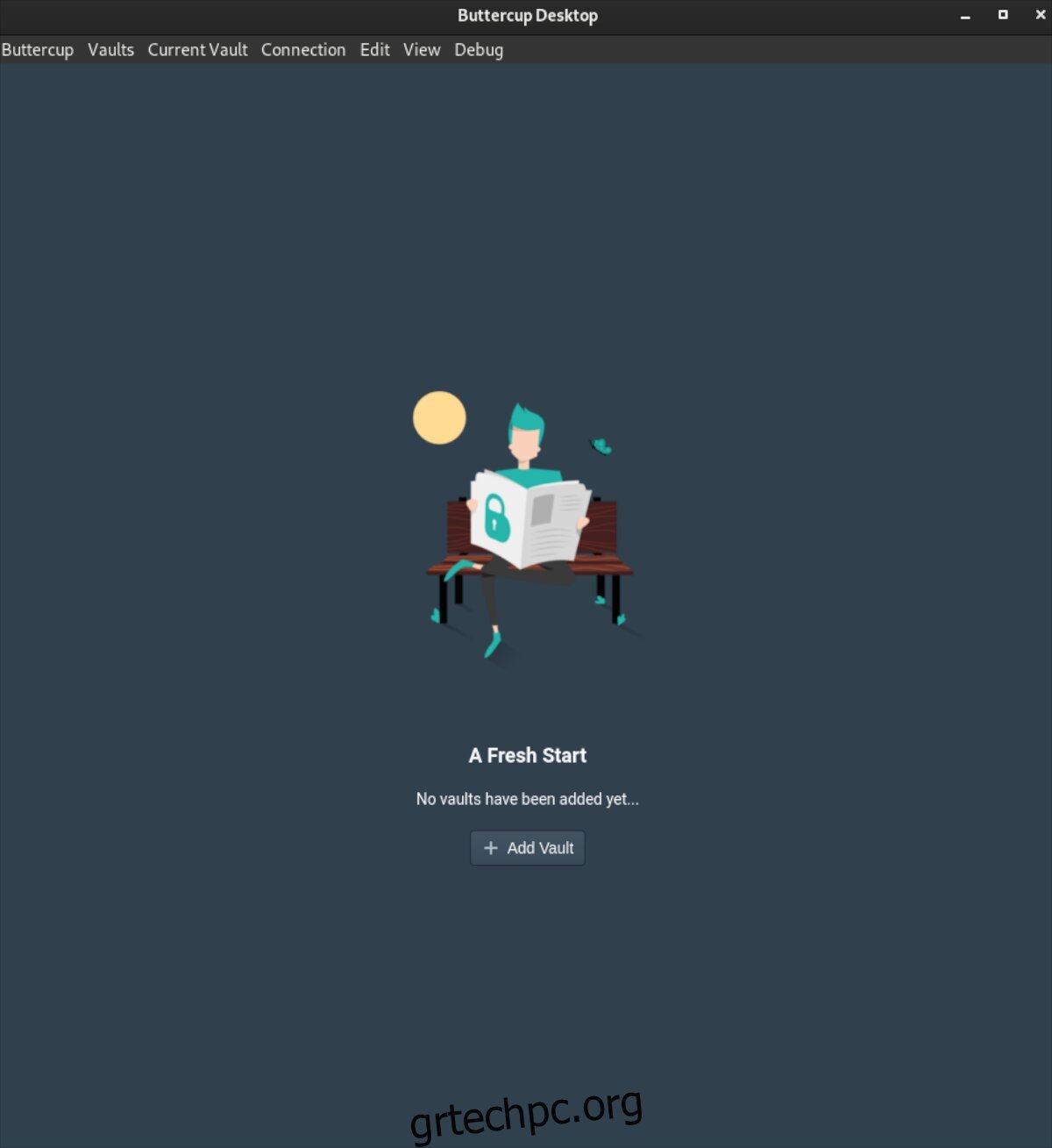
Βήμα 1: Βρείτε το κουμπί «Προσθήκη θησαυροφυλακίου» κάτω από το μήνυμα «Δεν έχουν προστεθεί ακόμη θησαυροφυλάκια…». Όταν επιλέξετε το κουμπί «Προσθήκη Θησαυροφυλάκιου», θα εμφανιστεί ένα αναδυόμενο παράθυρο.
Επιλέξτε το κουμπί “Αρχείο” για να δημιουργήσετε ένα νέο θησαυροφυλάκιο. Ή, εάν είστε προχωρημένος χρήστης, επιλέξτε όποια επιλογή προτιμάτε να χρησιμοποιήσετε.
Βήμα 2: Με την επιλογή του κουμπιού “Αρχείο”, το Buttercup θα σας ρωτήσει εάν “θέλετε να δημιουργήσετε ένα νέο θησαυροφυλάκιο ή να διαβάσετε ένα υπάρχον;” Επιλέξτε το κουμπί «Δημιουργία νέου» για να δημιουργήσετε ένα ολοκαίνουργιο θησαυροφυλάκιο για χρήση στο Buttercup.
Βήμα 3: Ένα αναδυόμενο παράθυρο θα εμφανιστεί στην οθόνη όταν κάνετε κλικ στο κουμπί «Δημιουργία νέου». Χρησιμοποιώντας αυτό το αναδυόμενο παράθυρο, αποθηκεύστε το νέο σας αρχείο θησαυροφυλακίου. Για καλύτερα αποτελέσματα, κρατήστε το στο φάκελο Dropbox ή σε μια τοποθεσία δικτύου για εύκολη πρόσβαση.
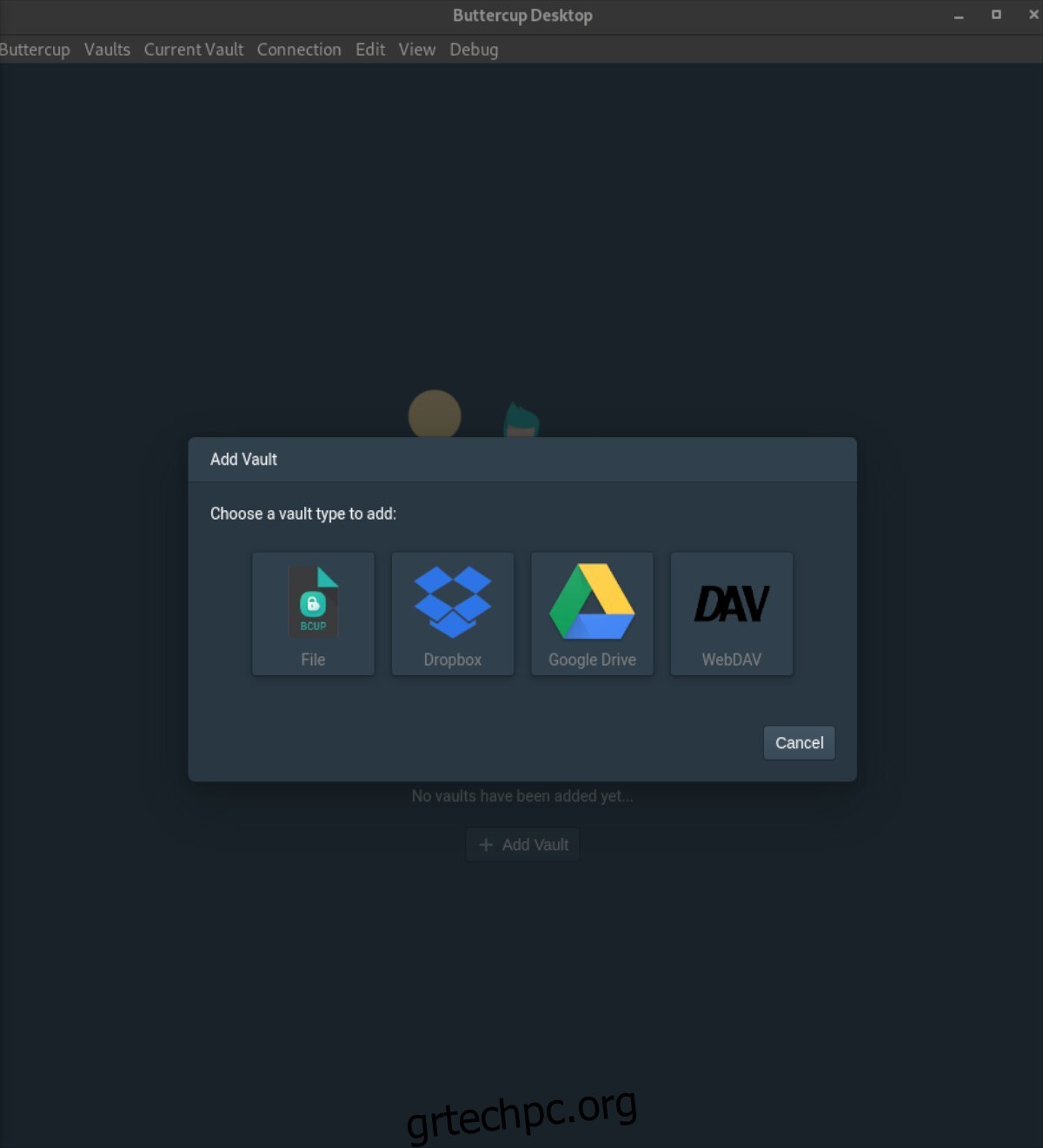
Βήμα 4: Αφού αποθηκεύσετε το αρχείο θησαυροφυλάκιο στον υπολογιστή σας σε μια ασφαλή τοποθεσία, η Buttercup θα ζητήσει έναν “νέο κύριο κωδικό πρόσβασης αποθήκευσης”. Αυτός ο κωδικός πρόσβασης είναι ο κωδικός πρόσβασης που ξεκλειδώνει το θησαυροφυλάκιο και δεν μπορεί να ανακτηθεί. Αν το χάσετε, χάνετε την πρόσβαση στα πράγματά σας.
Δημιουργήστε έναν νέο κωδικό πρόσβασης για το θησαυροφυλάκιό σας που είναι ασφαλής. Μην το γράψετε πουθενά σε χαρτί, καθώς κάποιος μπορεί να αποκτήσει πρόσβαση στους κωδικούς πρόσβασής σας. Εάν χρειάζεστε βοήθεια για την απομνημόνευση, βεβαιωθείτε ότι ο κωδικός πρόσβασης είναι εύκολο να θυμάστε.
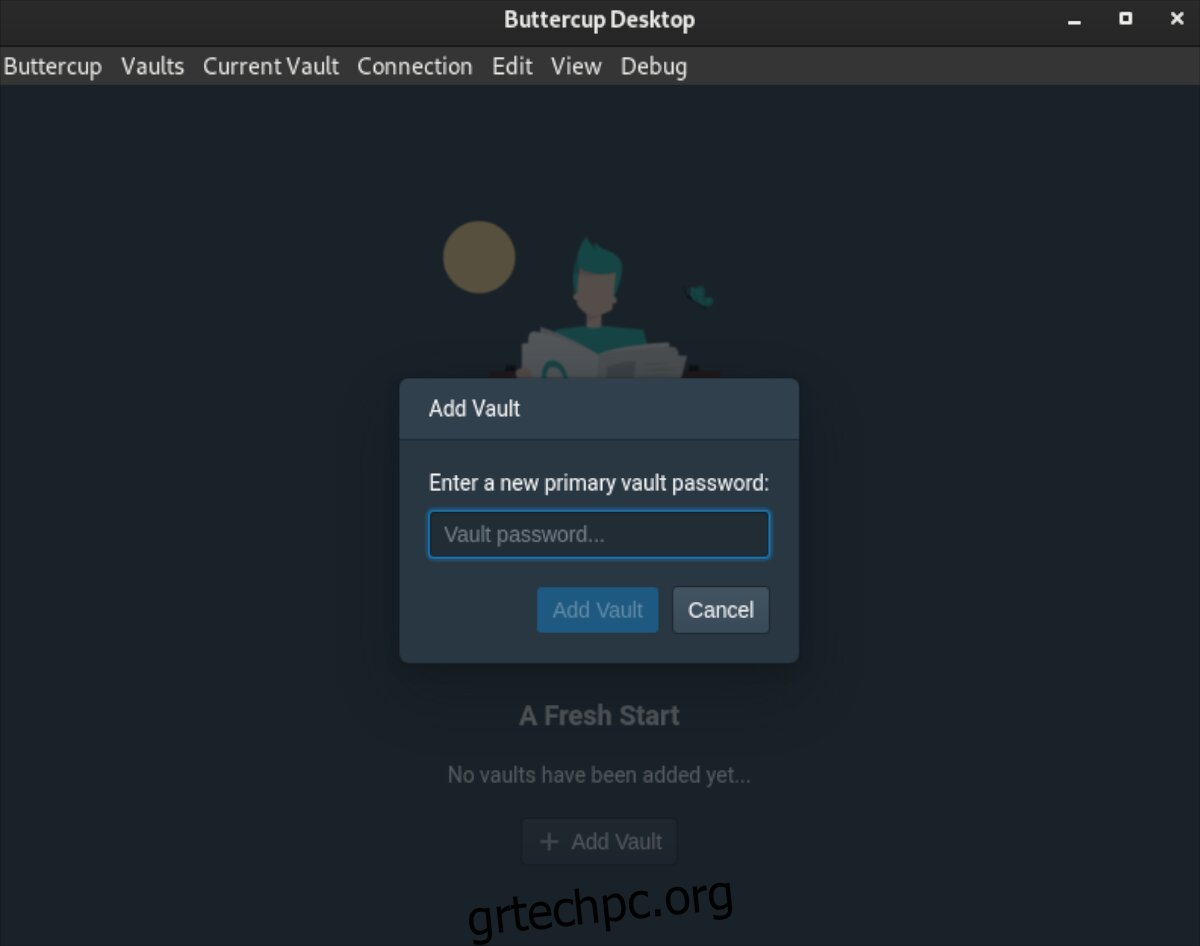
Βήμα 5: Με τη ρύθμιση του κωδικού πρόσβασης του κύριου θησαυροφυλακίου, το Buttercup θα φορτώσει το νέο σας θησαυροφυλάκιο. Από εδώ, βρείτε το κουμπί «Νέα Καταχώρηση» και κάντε κλικ σε αυτό με το ποντίκι.
Το κουμπί «Νέα Καταχώρηση» θα σας επιτρέψει να δημιουργήσετε μια νέα καταχώρηση κωδικού πρόσβασης στο θησαυροφυλάκιό σας.
Βήμα 6: Αφού επιλέξετε το κουμπί «Νέα Καταχώρηση», θα εμφανιστεί η οθόνη «Επεξεργασία εγγράφου» μέσα στο Buttercup. Βρείτε το πλαίσιο κειμένου “Τίτλος” και πληκτρολογήστε το όνομα του ιστότοπου που προσθέτετε στο θησαυροφυλάκιό σας.
Βήμα 7: Με την εισαγωγή του τίτλου της νέας καταχώρισής σας, βρείτε το πλαίσιο κειμένου «Όνομα χρήστη». Στη συνέχεια, πληκτρολογήστε το όνομα χρήστη για την καταχώρηση που δημιουργείτε.
Βήμα 8: Επιλέξτε το πλαίσιο κειμένου «Κωδικός πρόσβασης» και κάντε κλικ σε αυτό με το ποντίκι. Στη συνέχεια, πληκτρολογήστε τον κωδικό πρόσβασης για την καταχώρηση στο Buttercup. Εάν χρειάζεστε νέο κωδικό πρόσβασης, κάντε κλικ στο εικονίδιο του κλειδιού.
Η επιλογή του εικονιδίου του κλειδιού θα δημιουργήσει έναν νέο, ασφαλή κωδικό πρόσβασης για χρήση.
Βήμα 9: Αφού συμπληρώσετε την ενότητα «Επεξεργασία εγγράφου», βρείτε το κουμπί «Αποθήκευση» και κάντε κλικ σε αυτό με το ποντίκι. Η αποθήκευση του εγγράφου θα προσθέσει τον κωδικό πρόσβασης στο θησαυροφυλάκιό σας για χρήση.
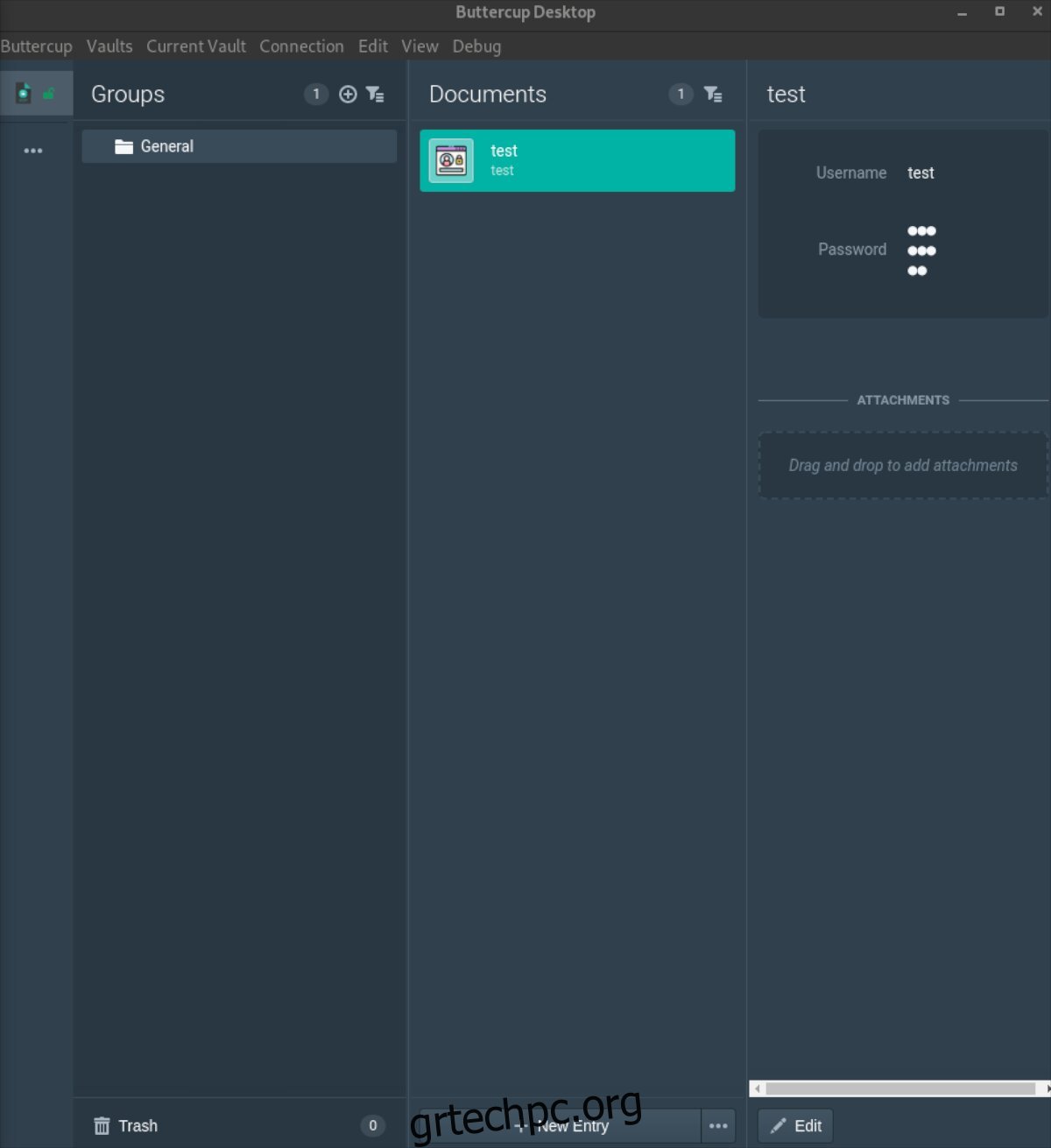
Επαναλάβετε αυτά τα εννέα βήματα για να προσθέσετε όσους κωδικούς πρόσβασης είναι απαραίτητοι στο θησαυροφυλάκιο Buttercup σας.
Ενσωμάτωση προγράμματος περιήγησης
Αν και δεν είναι απαραίτητο, είναι δυνατό να ενσωματώσετε το Buttercup στο πρόγραμμα περιήγησής σας. Για να το ενσωματώσετε, κάντε κλικ στο κουμπί «Σύνδεση» μέσα στην εφαρμογή και επιλέξτε «Ενσωμάτωση προγράμματος περιήγησης».